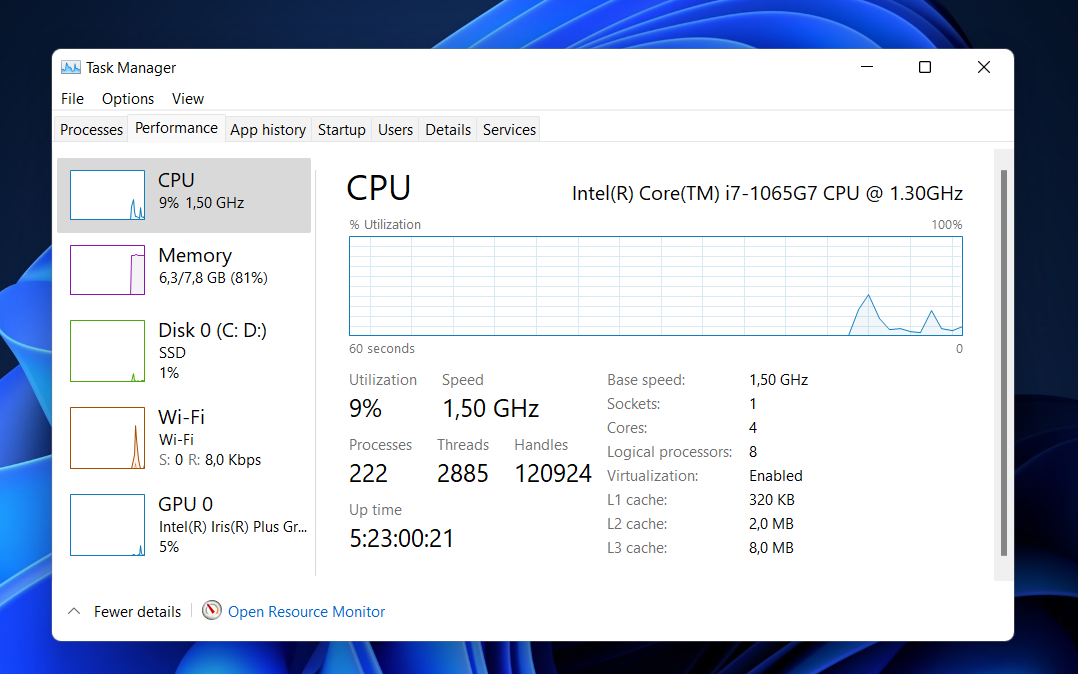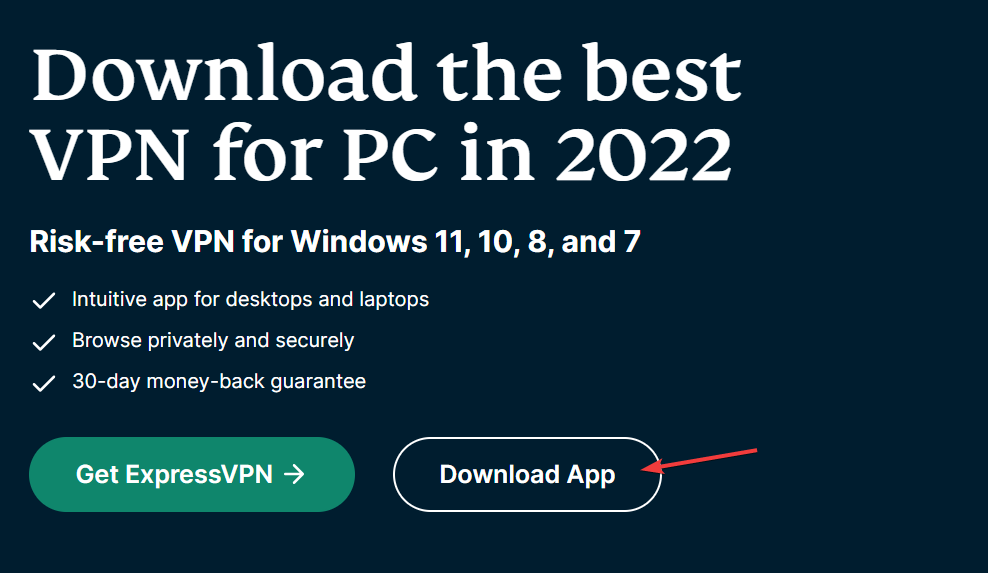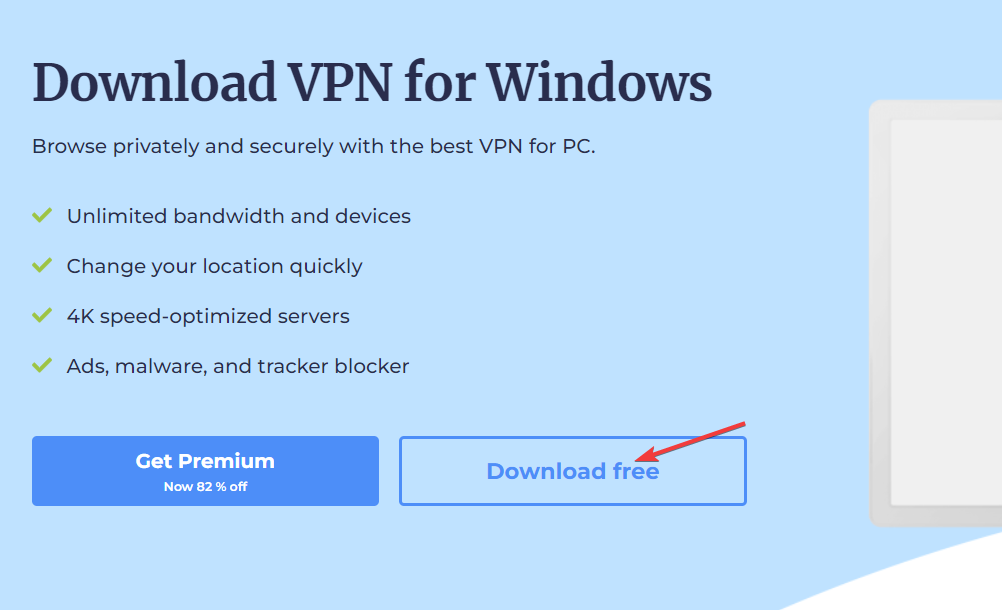- Jos haluat nopeuttaa Lenovo IdeaPad 320:n toimintaa, voit aloittaa poistamalla käytöstä muita visuaalisia tehosteita.
- Älä myöskään epäröi muokata tehosuunnitelmiasi tavoitteidesi mukaisiksi.
- Temp-kansion tyhjentäminen on toinen tapa parantaa tietokoneen suorituskykyä.
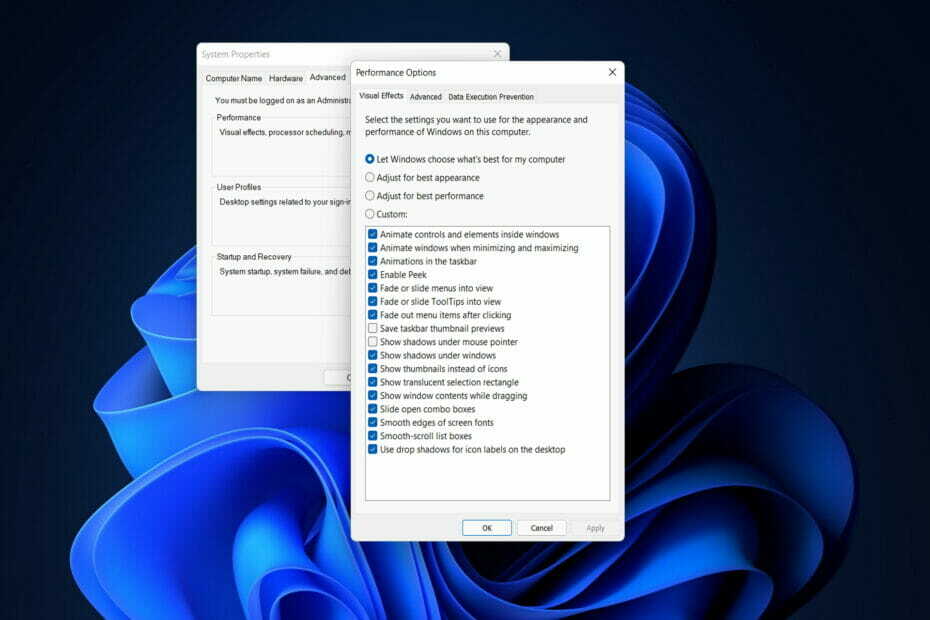
XASENNA NAPSAUTTAMALLA LATAA TIEDOSTOA
Tämä ohjelmisto pitää ajurit käynnissä ja pitää sinut turvassa yleisiltä tietokonevirheiltä ja laitteistovikoilta. Tarkista kaikki ohjaimesi nyt kolmessa helpossa vaiheessa:
- Lataa DriverFix (vahvistettu lataustiedosto).
- Klikkaus Aloita skannaus löytääksesi kaikki ongelmalliset ajurit.
- Klikkaus Päivitä ajurit saada uusia versioita ja välttää järjestelmän toimintahäiriöt.
- DriverFix on ladannut 0 lukijat tässä kuussa.
Johtuipa sitten liiallisesta käytöstä tai luonnollisesta rappeutumisesta, tästä alustavasta kokemuksesta voi tulla kaukainen muisto. Näin ei kuitenkaan tarvitse olla, sillä näytämme sinulle tänään, kuinka voit nopeuttaa Lenovo IdeaPad 320:tä.
Mikään ei ole samanlaista kuin tunne uuden kannettavan tietokoneen avaaminen, ota se pois laatikosta ja käynnistää sen ensimmäistä kertaa, onko olemassa?
Tietokoneesi käynnistyy paljon nopeammin kuin olisit voinut kuvitella, ja kaikki ensimmäisestä kerrasta lähtien avaat selaimen ja käytät suosikkiohjelmiasi ja DVD: n katselu tapahtuu räjähdysmäisesti nopeudet.
Näin se jatkuu jonkin aikaa, mutta ajan myötä näyttää siltä, että kaikki on hidastunut huomattavasti.
On olemassa lukuisia pikakorjauksia, joita kokemattomimmatkin tietokoneen käyttäjät voivat tehdä saadakseen vanhat tietokoneet taas toimimaan nopeammin ja sujuvammin, aivan kuten ennenkin.
Pölyhiukkasten pienet pölyhiukkaset eivät heti tule mieleen, koska niillä olisi merkittävä vaikutus järjestelmän suorituskykyyn. Kuitenkin jopa puhtaimmassa kodissa tai toimistossa, pölyä kerääntyy kannettavan tietokoneen tuulettimiin ja tuuletusaukkoon.
Varsinkin elokuvaa katsottaessa tai peliä pelattaessa näytönohjainkortit tuottavat paljon lämpöä, ja pölyn kerääntyessä niiden päälle se heikentää tietokoneen kykyä ylläpitää tasaista lämpötilaa. Harkitse mahdollisuutta ajaa autoa autiomaassa ilman öljyä.
Seuraa, kuinka näytämme sinulle, kuinka voit nopeuttaa Lenovo IdeaPad 320 -tietokonettasi heti, kun ymmärrämme, miksi käyttöjärjestelmän päivittäminen on tärkeää.
Miksi käyttöjärjestelmän päivittäminen on tärkeää?
Tietoturvavirheet kiinnostavat erityisesti hakkereita. Kyberrikolliset voivat käyttää hyväkseen haavoittuvia ohjelmistoja, jotka ovat vanhentuneita tai yhteensopimattomia nykyaikaisten käyttöjärjestelmien kanssa.
Haitallisten toimintojensa toteuttamiseksi vaarallisimmat nykyään näkemämme haittaohjelmahyökkäykset hyödyntävät yleisesti käytettyjen sovellusten, käyttöjärjestelmien ja verkkoselaimien ohjelmistovirheitä. Nämä ovat suuria ohjelmia, jotka on päivitettävä säännöllisesti, jotta ne pysyvät turvallisina ja vakaina.
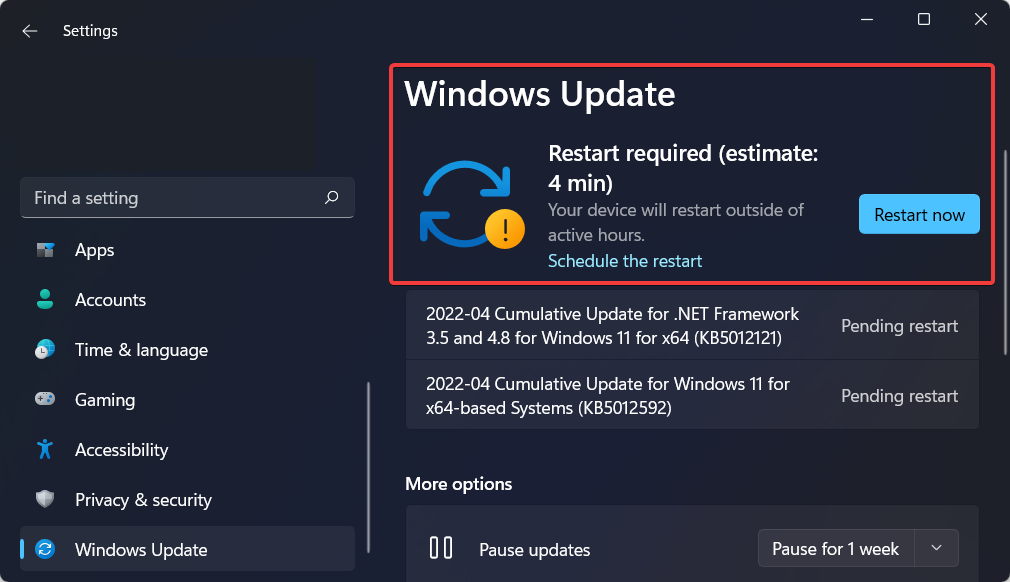
Ohjelmistopäivitykset voivat sisältää muutakin kuin vain tietoturvakorjauksia. Ne voivat sisältää myös uusia tai parannettuja ominaisuuksia sekä parannettua yhteensopivuutta eri laitteiden tai sovellusten kanssa.
Lisäksi ne lisäävät usein uusia ja parannettuja ominaisuuksia sekä nopeusparannuksia, jotka kaikki edistävät yleistä parempaa loppukäyttäjäkokemusta.
Asiantuntijan vinkki: Joitakin PC-ongelmia on vaikea ratkaista, varsinkin kun kyse on vioittuneista arkistoista tai puuttuvista Windows-tiedostoista. Jos sinulla on ongelmia virheen korjaamisessa, järjestelmäsi voi olla osittain rikki. Suosittelemme asentamaan Restoron, työkalun, joka skannaa koneesi ja tunnistaa vian.
Klikkaa tästä ladataksesi ja aloittaaksesi korjaamisen.
Vanhentuneet ja tehottomat ohjelmistot voivat haitata käyttäjien suorituskykyä. He voivat väsyä toistuvien törmäysten seurauksena, mikä vaikuttaa heidän kykyynsä tehdä työtään. Käyttöjärjestelmä voidaan päivittää virheiden korjaamiseksi ja suorituskyvyn parantamiseksi, jolloin käyttäjät voivat suorittaa työnsä nopeammin.
Kuinka voin nopeuttaa Lenovo IdeaPad 320 -tietokonettani?
1. Päivitä ajurit ja käyttöjärjestelmä
- Avata asetukset ja navigoi kohtaan Windows päivitys -osio.

- Napsauta tässä sinistä painiketta, jossa lukee Asenna nyt tai Tarkista uudet päivitykset, riippuen tietokoneesi tilasta. Odota prosessin valmistumista ja käynnistä tietokone uudelleen.

- Palaa seuraavaksi Windows päivitys sisällä asetuksetja navigoi kohtaan Edistyneet asetukset.
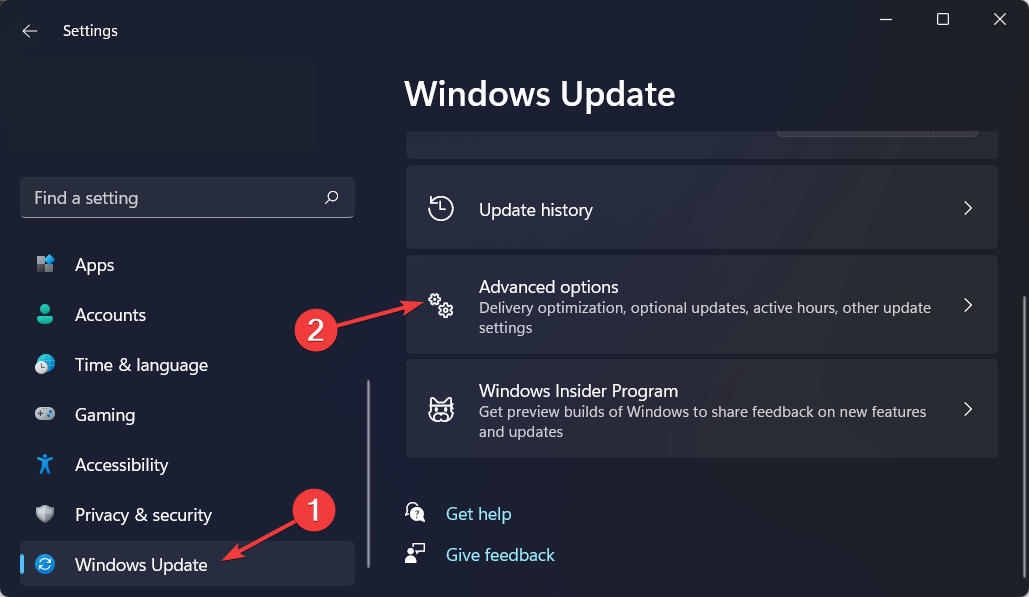
- Tässä, pääsy Valinnaiset päivitykset ja tarkista kaikki sinulle toimitetut ohjainpäivitykset. Lopuksi paina lataa ja asenna -painiketta jatkaaksesi päivitysprosessia.

Vaihtoehtoisena tapana päivittää ajurit manuaalisesti voit käyttää kolmannen osapuolen ohjelmistoa, kuten DriverFixiä, joka päivittää, korjaa ja korvaa automaattisesti kaikki laiteohjaimet.
Se on kevyt ratkaisu niille, jotka eivät halua säännöllisesti mennä asetuksiinsa ja etsiä uusia ohjainpäivityksiä. Lisäksi ohjelmistoa käyttämällä vältetään tulevat ajureihin liittyvät virheet.
Jotkut yleisimmistä Windowsin virheistä ja vioista johtuvat vanhoista tai yhteensopimattomista ohjaimista. Ajantasaisen järjestelmän puute voi johtaa viiveeseen, järjestelmävirheisiin tai jopa BSoD: ihin.Tämäntyyppisten ongelmien välttämiseksi voit käyttää automaattista työkalua, joka löytää, lataa ja asentaa oikean ohjainversion Windows-tietokoneellesi muutamalla napsautuksella, ja suosittelemme DriverFix. Voit tehdä sen seuraavasti:
- Lataa ja asenna DriverFix.
- Käynnistä sovellus.
- Odota, että DriverFix havaitsee kaikki vialliset ajurit.
- Ohjelmisto näyttää nyt kaikki ohjaimet, joissa on ongelmia, ja sinun on vain valittava ne, jotka haluat korjata.
- Odota, että DriverFix lataa ja asentaa uusimmat ohjaimet.
- Uudelleenkäynnistää tietokoneellesi, jotta muutokset tulevat voimaan.

DriverFix
Ajurit eivät enää aiheuta ongelmia, jos lataat ja käytät tätä tehokasta ohjelmistoa tänään.
Vieraile verkkosivustolla
Vastuuvapauslauseke: tämä ohjelma on päivitettävä ilmaisesta versiosta tiettyjen toimien suorittamiseksi.
2. Poista visuaaliset tehosteet käytöstä
- Avaa Windowsin hakutoiminto, tyyppi Näytä järjestelmän lisäasetuksetja anna osuvin tulos.
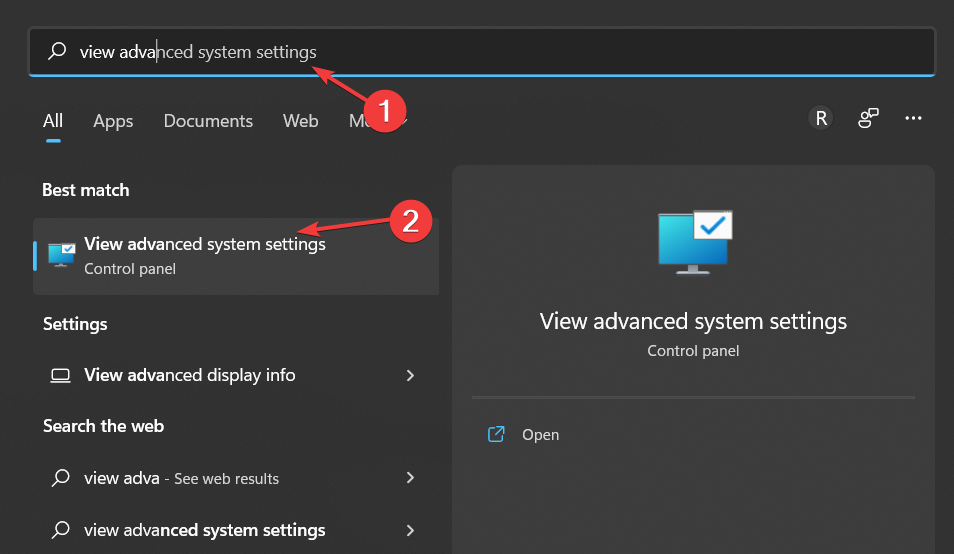
- Navigoi kohtaan Pitkälle kehittynyt -välilehti ja valitse asetukset.
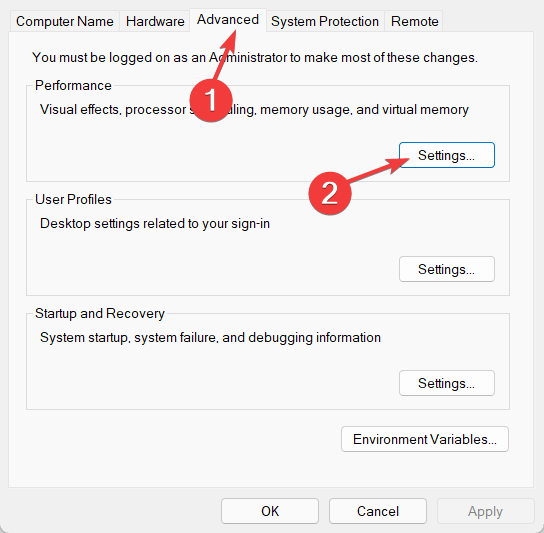
- Lisää valintamerkki viereen Säädä parhaan suorituskyvyn saavuttamiseksi. Alapuolella Mukautettu näytettävä luettelo, tarkista seuraavat asetukset: Näytä pikkukuvat kuvakkeiden sijaan ja Sileät reunat/näytön fontit. Napsauta OK tallentaaksesi tehdyt muutokset ja nopeuttaaksesi Lenovo IdeaPad 320 -laitettasi.
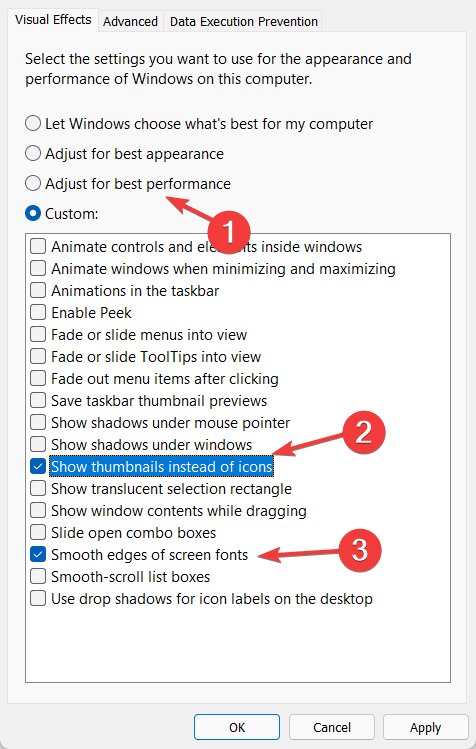
Vaikka visuaaliset tehosteet voivat auttaa tarjoamaan erottuvamman visuaalisen kokemuksen, ne kuluttavat huomattavan määrän järjestelmäresursseja. Loppujen lopuksi tämä saa tietokoneet, joissa on vanhentunut laitteisto, toimimaan hitaammin.
Raporttien mukaan visuaalisten tehosteiden poistaminen vähentää grafiikkasuorittimeen kohdistuvaa taakkaa noin 20 %, joten älä pelkää kokeilla myös tätä lähestymistapaa.
- Kuinka poistaa väliaikaiset tiedostot Windows 11:ssä
- Korjaus: Windows 10/11 väliaikaiset tiedostot eivät poistu
- Windows 11:n vapaan tilan vaatiman virheen korjaaminen
3. Sammuta käynnistyssovellukset
- Pidä CTRL + SIIRTÄÄ + POISTU yhdessä ja navigoi kohtaan Aloittaa välilehti sisällä Tehtävienhallinta.
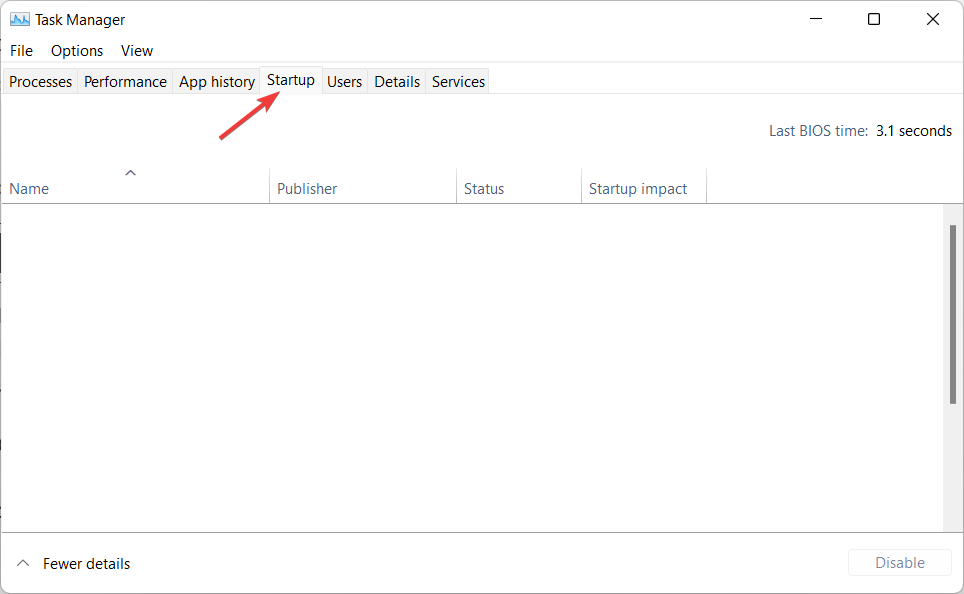
- Napsauta täällä kaikkia sovelluksia, joita et halua käynnistyä, kun käynnistät tietokoneesi, ja valitse sitten Poista käytöstä.
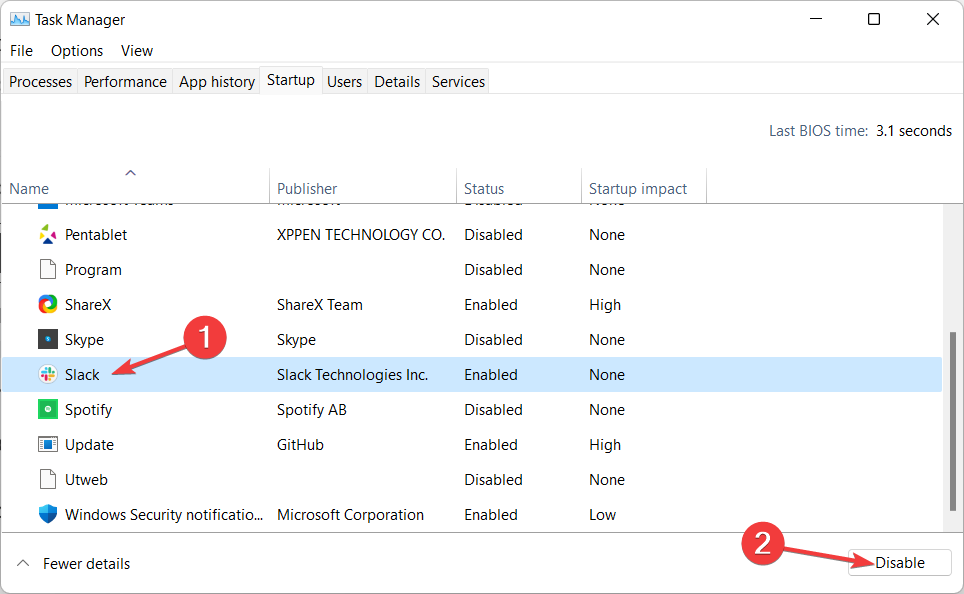
4. Muuta tietokoneesi virrankäyttösuunnitelmaa
- Avaa Windowsin hakutoiminto ja kirjoita sisään Muokkaa virrankäyttösuunnitelmaa. Syötä se ja palaa sitten kohtaan Virta-asetukset sivu.
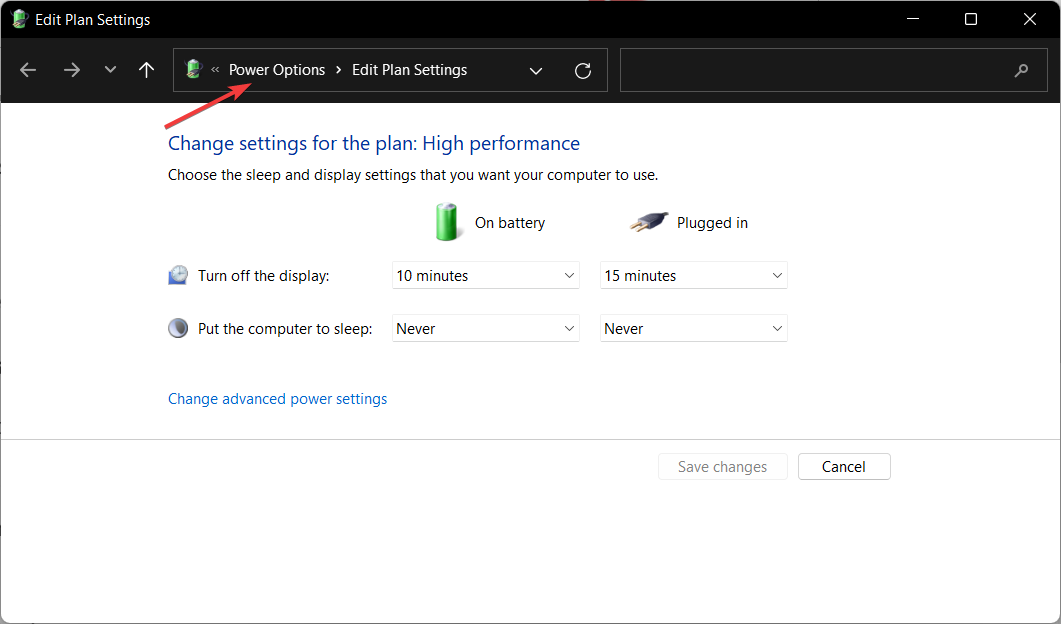
- Valitse tästä Korkea suorituskyky suunnitelma, mutta jos sinulla ei ole sellaista luettelossa, napsauta Luo tehosuunnitelma vaihtoehto ja luo a Korkea suorituskyky yksi. Kun olet luonut sen, valitse se ja tallenna tehdyt muutokset. Lenovo IdeaPad 320:n suorituskykyä nopeutetaan.
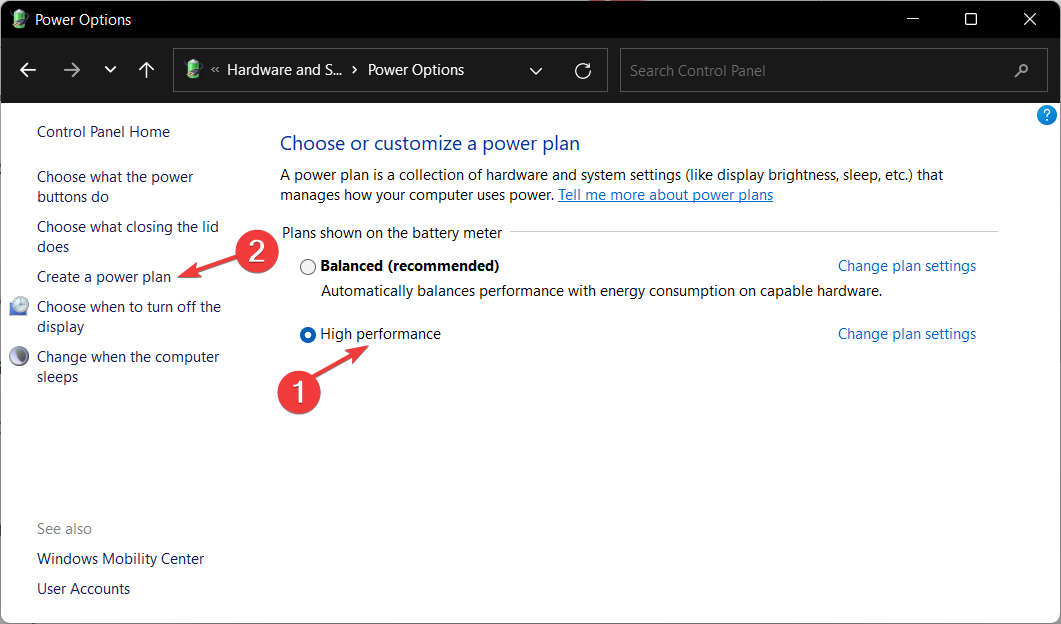
5. Poista väliaikaiset tiedostot
- Avata asetukset ja navigoi kohteeseen Varastointi oikeanpuoleisesta paneelista.
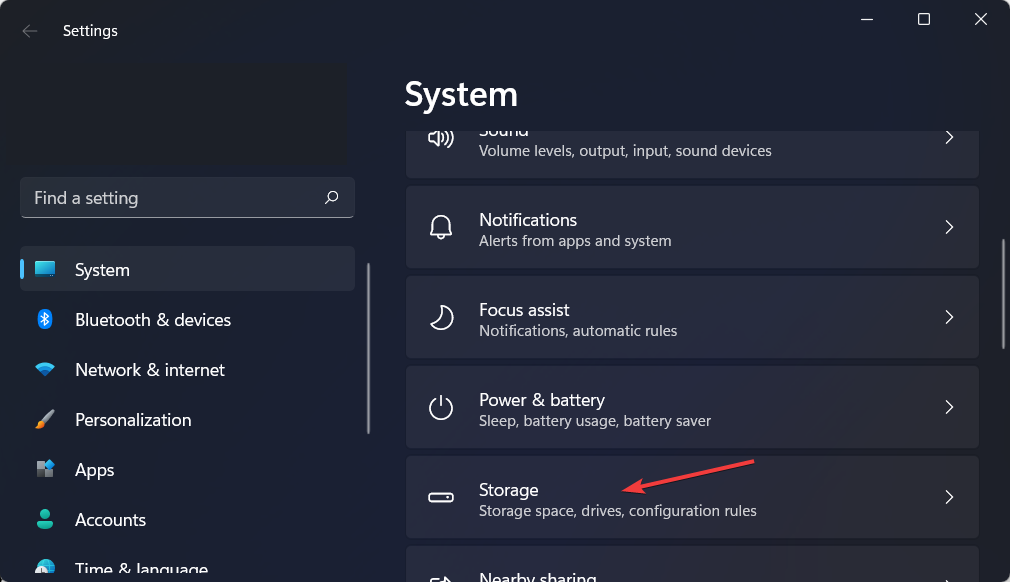
- Napsauta seuraavaksi Väliaikaiset tiedostot.
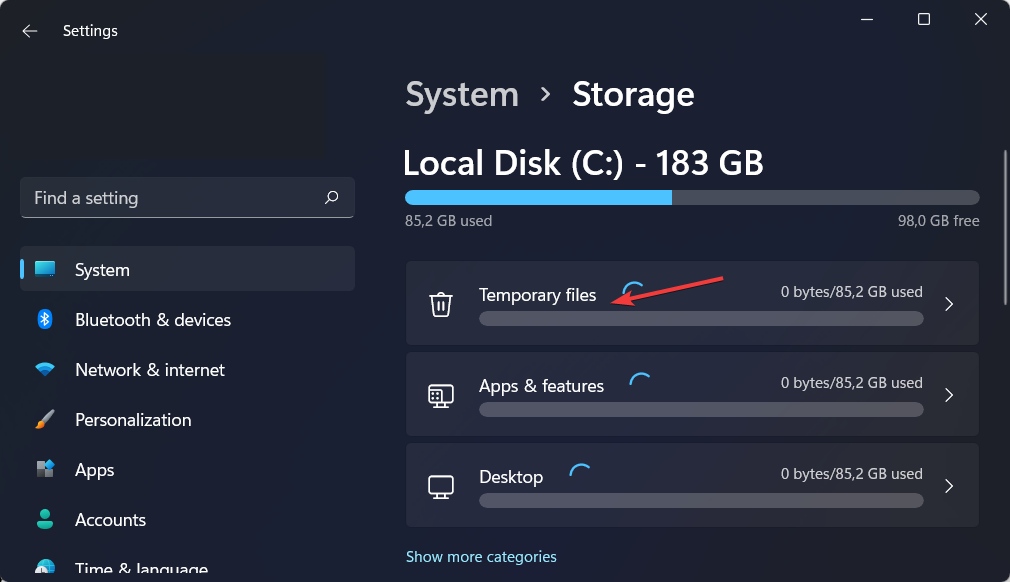
- Odota skannausprosessin päättymistä ja napsauta sitten Poista -painiketta poistaaksesi tarpeettomat tiedostot. Huomaa, että tarkistus löytää tärkeitä väliaikaisia tiedostoja, joita sovelluksesi tarvitsevat, ja jättää ne poistettavien väliaikaisten tiedostojen luettelosta.
6. Lisää RAM-muistia
RAM- tai SSD-muistin määrän lisääminen nopeuttaa Lenovo IdeaPad 320 -tietokonettasi pitkällä aikavälillä. Vaikka SSD-levy lataa kaiken nopeammin, RAM-muistin avulla voit pitää useampia välilehtiä auki samanaikaisesti.
Vaihtoehtoisesti voit käyttää kolmannen osapuolen RAM-puhdistimet ja -optimoijat ennen kuin ostat uuden. Se on paljon helpompaa ja halvempaa.
Varmista, että kun asetat RAM-moduulin kantaan, liittimen saranoiden nupit ovat linjassa RAM-moduulin saranoiden kanssa. Ne on napsautettava paikoilleen.
Lisätietoja suorituskyvyn parantamismenetelmistä on artikkelissamme kuinka tehdä Windows 11:stä nopeampi ja reagoivampi.
Tulevien viestiemme parantamiseksi suosittelemme, että jaat ajatuksesi kanssamme alla olevassa kommenttiosiossa. Kiitos lukemisesta!
 Onko sinulla edelleen ongelmia?Korjaa ne tällä työkalulla:
Onko sinulla edelleen ongelmia?Korjaa ne tällä työkalulla:
- Lataa tämä PC Repair Tool arvioitiin erinomaiseksi TrustPilot.comissa (lataus alkaa tältä sivulta).
- Klikkaus Aloita skannaus löytääksesi Windows-ongelmia, jotka voivat aiheuttaa tietokoneongelmia.
- Klikkaus Korjaa kaikki korjata Patented Technologies -ongelmia (Eksklusiivinen alennus lukijoillemme).
Restoron on ladannut 0 lukijat tässä kuussa.